|
|
Gegevens van OSM nakijken
Dit gedeelte behandelt processen voor het controleren van de kwaliteit van gegevens, in het bijzonder in de context van een gecoördineerd project voor in kaart brengen in OSM, zoals die welke worden ondernomen door het Humanitarian OpenStreetMap Team in verscheidene landen en projecten van Open Cities in Bangladesh, Sri Lanka, en Nepal. De gedemonstreerde methoden kunnen ook nuttig zijn in een andere contexten, waar het nakijken van de kwaliteit van gegevens een normale taak is. Wanneer we proberen een volledige set van objecten en attributen in een gespecificeerd gebied in kaart te brengen, hebben we manieren nodig om te controleren op fouten en manieren om toegang te krijgen tot de nauwkeurigheid van het werk. In deze handleiding zullen we verschillende methoden voor het controleren van gegevens behandelen, de stappen van de methoden uitleggen en de reden daarvoor. Een goed beheerd project voor in kaart brengen zal al deze drie processen bevatten, zowel voor het evalueren en corrigeren van gegevens als voor rapporteren.
Deze methoden voor nakijken worden belangrijker naarmate het gegevensmodel groeit en het aantal verzamelde objecten behoorlijk groot begint te worden. Het zou bijvoorbeeld heel veel tijd en inspanning vergen om een gegevensmodel te beoordelen dat alleen points of interest (POI’s) betreft:
In dit geval zouden de te stellen vragen moeten zijn:
Gewoonlijk is het gegevensmodel echter veel meer complex, zoals in het geval met het in kaart brengen van gebouwen. Denk aan een gegevensmodel dat dit bevat:
Nu zou u duizenden gebouwen in kaart brengen die vele attributen hebben, en de analyse wordt kritischer. In deze handleiding zullen we gebouwen als voorbeeld gebruiken, hoewel dezelfde methoden ook kunnen worden toegepast voor het nakijken van andere typen objecten. Dagelijkse controlesDe meest directe weg om gegevens te controleren is door ze op met een bepaalde regelmaat na te kijken en te valideren. Dit zou dagelijks kunnen zijn of op zijn hoogst per week. Voor de supervisor van een team van mensen die in kaart brengen is dit een belangrijke taak omdat het in een vroeg stadium ondervangen van fouten en manieren van slecht verwerken betekent dat zij kunnen worden gecorrigeerd en de verwerkers kunnen leren om de dingen op de juiste manier te doen. Hier zullen we kijken naar enkele methoden voor het controleren van gegevens door eenvoudigweg JOSM te gebruiken. Enkele van de vragen die we voor onze gegevens zullen stellen zijn:
Laten we eens onderzoeken hoe we in JOSM antwoord op deze vragen kunnen krijgen. We gaan er van uit dat we het werk van anderen onderzoeken, maar dezelfde processen werken ook prima (en zouden gemakkelijker moeten zijn) als u uw eigen werk analyseert. We zullen een voorbeeld gegevensbestand gebruiken uit het project voor het in kaart brengen van de Open Cities in Dhaka. Download, om de handleiding te kunnen volgen, het volgende bestand: dhaka_validation_example.osm Probeer N I E T uw wijzigingen op te slaan op OpenStreetMap. Deze oefeningen zijn alleen ter demonstratie.
Valideren van gegevensDe eerste stap voor het controleren van gegevens is het uitvoeren van het gereedschap Validatie in JOSM, wat automatisch de gegevens, die u heeft geopend, zal controleren op verdachte fouten. Dit gereedschap is in het bijzonder geschikt voor het vinden van fouten in topologie, maar zou niet zo nuttig kunnen zijn voor het vinden van onjuiste tags.
Laten we eens naar een aantal waarschuwingen kijken. U ziet dat er vier waarschuwingen zijn voor “Kruist gebouwen”. Deze waarschuwing betekent dat gebouwen elkaar ergens overlappen. Selecteer het eerste item in deze lijst, klik met rechts en klik op “Inzoomen op probleem.”
Klik ook op de knop “Selecteren” aan de onderzijde van het venster Validatieresultaten om de betreffende wegen te selecteren. Dit geeft weer dat deze twee wegen een probleem hebben:
Deze methode van automatisch controleren van de gegevens is een effectieve manier voor het corrigeren van fouten in de topologie, in het bijzonder die welke door een persoon moeilijk te onderscheiden zouden zijn. In de lijst met waarschuwingen van Validatie kunt u zien dat andere waarschuwingen, zoals “Gebouw binnen gebouw” het resultaat is van een soortgelijke fout. Toch zijn andere waarschuwingen, zoals “Kruisende waterweg/weg,” niet noodzakelijkerwijze fouten. Dit geeft aan dat het gereedschap validatie goed is in het vinden van mogelijke fouten, maar het vereist wel dat iemand daar naartoe gaat en kijkt of de fout belangrijk is of niet.
Laten we eens kijken naar de waarschuwing onder “Soortgelijk benoemde wegen” om te zien dat een fout niet topologisch is. Klik op “Selecteren” om de twee betreffende wegen te selecteren.
Ziet u wat de fout is? Hier hebben we twee verschillende wegsegmenten, die in feite dezelfde weg zijn, maar zij zijn enigszins afwijkend van elkaar benoemd - “road” is met een hoofdletter op één van de wegen, maar niet op de andere. Het zou logisch zijn dat zij dezelfde naam zou hebben, en in dit geval zou het woord “road” een hoofdletter moeten hebben. JOSM Zoeken gebruikenZoeken in JOSM is een krachtige manier om gegevens na te kijken. Het stelt u in staat zoektermen op te geven, ook wel bekend als query’s, om alleen de objecten te selecteren die u wilt.
Dat is fantastisch, maar hoe helpt dat ons om de gegevens na te kijken? Wel, nu alle objecten van één type zijn geselecteerd, kunnen we zoeken naar niet juiste tags.
We kunnen die vergelijken met de tags van OpenStreetMap die in ons gegevensmodel in kaart zijn gebracht, en zoeken naar fouten. Deze tag geeft bijvoorbeeld het gebruik van het gebouw weer. Eerder in het project Open Cities Dhaka (waarvan deze gegevens afkomstig zijn) was er nog geen zekerheid of een gebouw met gemengd gebruik moest worden getagd las building:use=multipurpose of building:use=mixed. Omdat de eerste tag eerder in andere landen werd gebruikt, werd die geselecteerd. We zien hier echter dat één van de gebouwen is getagd als mixed. We dienen dit te corrigeren. (Andere duidelijke fouten zijn de drie verschillende termen voor garage, maar die zullen we hier niet corrigeren.)
Onthoud dat, als u de handleiding volgt, u N I E T moet proberen uw wijzigingen op te slaan in OpenStreetMap. Deze oefeningen zijn alleen ter demonstratie. Opnieuw onderzoekenBij het beheren van een project zoals een gedetailleerd onderzoek van een gebouw, zou er een aanvullende methode voor kwaliteitsbeheer moeten zijn, zowel voor het verbeteren van het werk als voor het rapporteren van de nauwkeurigheid aan het einde van een project. Als er veel teams zijn die in kaart brengen die samenwerken bij het onderzoeken van een gebied, komt het vaak voor dat één of meer teams niet naar behoren presteren. Zelfs de teams die efficiënt en nauwkeurig werken maken fouten. Veronderstel dat teams elk 100 gebouwen per dag in kaart brengen - het is niet onwaarschijnlijk dat een klein percentage van de attributen die zij verzamelen onjuist zouden kunnen zijn. Dus, een goed project zal een proces bevatten voor het opnieuw onderzoeken van een gedeelte van het reeds uitgevoerde werk, repareren van fouten, bepalen welke teams naar behoren presteren, en een inschatting maken van het percentage fouten voor een eindrapport. Natuurlijk heeft het geen zin in het opnieuw onderzoeken van elk gebouw in een doelgebied, maar 5-10% van de gebouwen zouden opnieuw onderzocht moeten worden. De na te kijken gebieden zouden moeten worden gekozen uit verschillende gebieden om te kunnen vergelijken tussen onderzoeksteams. Onderzoeksteams kunnen elkaars werk opnieuw onderzoeken, of mogelijk kunnen meer ervaren managers het nakijken op zich nemen. Het komt in de praktijk vaak voor dat managers één dag per week spenderen aan het opnieuw onderzoeken van delen van het doelgebied. Fouten correcigerenWat zou er moeten worden gedaan als er fouten worden gevonden? Als er een klein aantal fouten is (minder dan 5% van de gebouwen), zouden de problemen moeten worden voorgelegd aan het originele team dat ze in kaart heeft gebracht, zodat zij ervan weten en dezelfde fouten niet opnieuw maken. De gegevens zouden moeten worden gecorrigeerd in OpenStreetMap en de resultaten van het heronderzoek zouden moeten worden vastgelegd. Als er meer fouten zijn, zouden andere acties kunnen worden ondernomen. Het onderzoeksteam zal op een nette manier dienen te worden aangesproken, en de gebieden die zij in kaart hebben gebracht zouden misschien wel in zijn geheel opnieuw moeten worden onderzocht, afhankelijk van hoe onbetrouwbaar de gegevens blijken te zijn. Grotere onnauwkeurigheid dan 10% is zeer waarschijnlijk een onacceptabele score. Rapporteren over nauwkeurigheidHet tweede doel van opnieuw onderzoeken is om te kunnen rapporteren over de nauwkeurigheid van de gegevens als het project wordt afgesloten. Gebruikers van de gegevens willen uw meetwijzen en methoden weten van het beoordelen van de kwaliteit van de gegevens. Door dit proces op te nemen als deel van uw methode voor opnieuw onderzoeken, zult u in staat zijn helder uit te kunnen leggen hoe u de kwaliteit van de gegevens hebt beoordeeld, en harde getallen kunnen overleggen die het vermoedelijke foutpercentage weergeven die zijn opgenomen in uw onderzoeksgegevens. Laten we , als voorbeeld, veronderstellen dat we een project beheren dat 1000 gebouwen in kaart brengt. We besluiten om daarvan 10%, ofwel 100 gebouwen, in kaart te brengen, willekeurig geselecteerd uit het doelgebied. We gaan van start en stellen vast dat van de 100 gebouwen die we opnieuw hebben onderzocht, zes een hoog niveau van onnauwkeurigheid hebben. Laten we aannemen dat we onnauwkeurigheid definiëren als meer dan één attribuut niet juist. Dus zes procent in het opnieuw uitgevoerde onderzoek is fout - we kunnen deze fouten repareren, maar we moeten nog steeds extrapoleren dat ongeveer zes procent van alle 1000 gebouwen waarschijnlijk niet nauwkeurig zijn. Dat zou moeten worden gerapporteerd als de vermoedelijke foutmarge aan het einde van het project. Opnieuw onderzoeken zou moeten worden uitgevoerd over het gehele project. Veronderstel dat we hebben gewacht tot het einde van dit voorbeeld en 40 van de 100 gebouwen zouden verkeerd zijn! Dat zou het gehele project kunnen ruïneren. Het is beter om grote fouten vroeg af te vangen zodat zij kunnen worden gecorrigeerd. SQL-query’sHet beste gereedschap voor analyse is waarschijnlijk het uitvoeren van SQL-query’s in een GIS-systeem, zoals QGIS. Dat is soortgelijk aan het zoeken naar gegevens in JOSM, maar het biedt een meer krachtige analyse, hoewel het iets meer tijd kan vergen om in te stellen. Gebruiken van JOSM is een snelle, normale manier om te controleren of basisfouten, waar het uitvoeren van query’s in QGIS beter is toegerust voor het zoeken naar ontbrekende gegevens of onjuiste attributen. We gaan er hier van uit dat u al enigszins bekend bent met GIS, en focussen op het bouwen van query’s die u kunnen helpen gegevens van OpenStreetMap na te kijken. Voor de oefeningen hieronder zullen we wederom gegevens gebruiken uit het project Open Cities Dhaka, die u kunt downloaden vanaf dhaka_sql.zip. De gegevens van OpenStreetMap werden geëxporteerd met behulp van de HOT Export Tool (export.hotosm.org) en de grens van het doelgebied werd gedefinieerd aan het begin van het project. De gegevens voorbereidenPak de bestanden uit en laadt de twee shapefiles in QGIS. We zullen beginnen met het clippen van alleen de gebouwen binnen het projectgebied, om onze query’s later eenvoudiger te kunnen maken.
“building” != NULL AND “source” = ‘Open Cities Dhaka Survey’
SQL-query’sWe kunnen nu query’s uitvoeren op de laag gebouwen om naar mogelijke fouten te zoeken. Laten we even denken aan enkele dingen die we zouden willen bevragen. Het gegevensmodel van dit project geeft attributen aan die zouden moeten worden verzameld voor elk gebouw - dat zijn:
Onthoud dat in de shapefile deze namen voor attributen zijn afgebroken, omdat benoemde kolommen zijn begrensd tot 10 tekens. Dus, welk soort vragen willen we stellen? Wat zijn zeer waarschijnlijk fouten? Een veel voorkomende fout is dat een gebouw in kaart werd gebracht, maar niet alle attributen werden verzameld. We zullen dus een query willen uitvoeren die alle gebouwen weergeeft die geen volledige set attributen heeft. Natuurlijk is het voor bepaalde attributen, zoals name en start_date (construction year), prima dat zij leeg zijn, omdat niet elk gebouw een naam heeft en soms is het bouwjaar onbekend. Maar de andere attributen zouden altijd moeten zijn. Laten we proberen daar een query voor te ontwikkelen:
“building_c” = NULL OR “building_s” = NULL OR “building_l” = NULL OR “building_m” = NULL OR “vertical_i” = NULL OR “soft_store” = NULL OR “building_u” = NULL
Wat zijn andere query’s die nuttig kunnen zijn? Wel, u wilt misschien ook controleren op attributen die niet zijn opgenomen in uw gegevensschema. We deden dit al in het gedeelte over het zoeken in JOSM. U kunt een query gebruiken om alle gebouwen te zoeken waarvan de attributen niet passen binnen uw gegevensmodel. U kunt dit ook gebruiken voor het zoeken naar afwijkingen, die waarschijnlijk maar niet noodzakelijkerwijze fouten zijn. Als we, bijvoorbeeld de Querybouwer openen, building_l selecteren, en klikken op “Alles” om alle mogelijke waarden voor attributen te laden, zien we dat de meeste gebouwen een getal hebben tussen één en 20 (Dit attribuut is building:levels, het aantal verdiepingen in de gebouwen). Maar er staat daar ook een 51 bij. Het is onwaarschijnlijk dat er een gebouw met 51 verdiepingen boven alles uitsteekt in dit gebied, dus we kunnen dat lokaliseren en er een notitie van maken om het te laten controleren bij degenen die het in kaart brachten. Query’s kunnen een effectieve manier zijn om te zoeken naar mogelijke fouten in de set met gegevens. Gecombineerd met andere mogelijkheden van QGIS, kan het worden gebruikt om kaarten te maken die kunnen worden gebruikt voor het nakijken van de gegevens in een gebied. SamenvattingIn deze handleiding zijn we door een aantal effectieve methoden gegaan voor het onderhouden van de kwaliteit van de gegevens gedurende een project en hebben enkele hands-on oefeningen gedaan om het nakijken van de gegevens van OSM in de praktijk te brengen. Bij het organiseren van een project voor in kaart brengen, of zelfs bij het beoordelen van gegevens in een gebied voor persoonlijk gebruik, zouden deze methoden van nut kunnen zijn.
Was dit een goede handleiding?
Laat ons weten hoe we de handleidingen kunnen verbeteren!
|


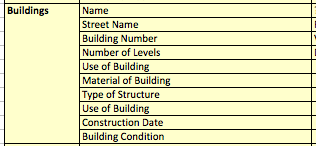
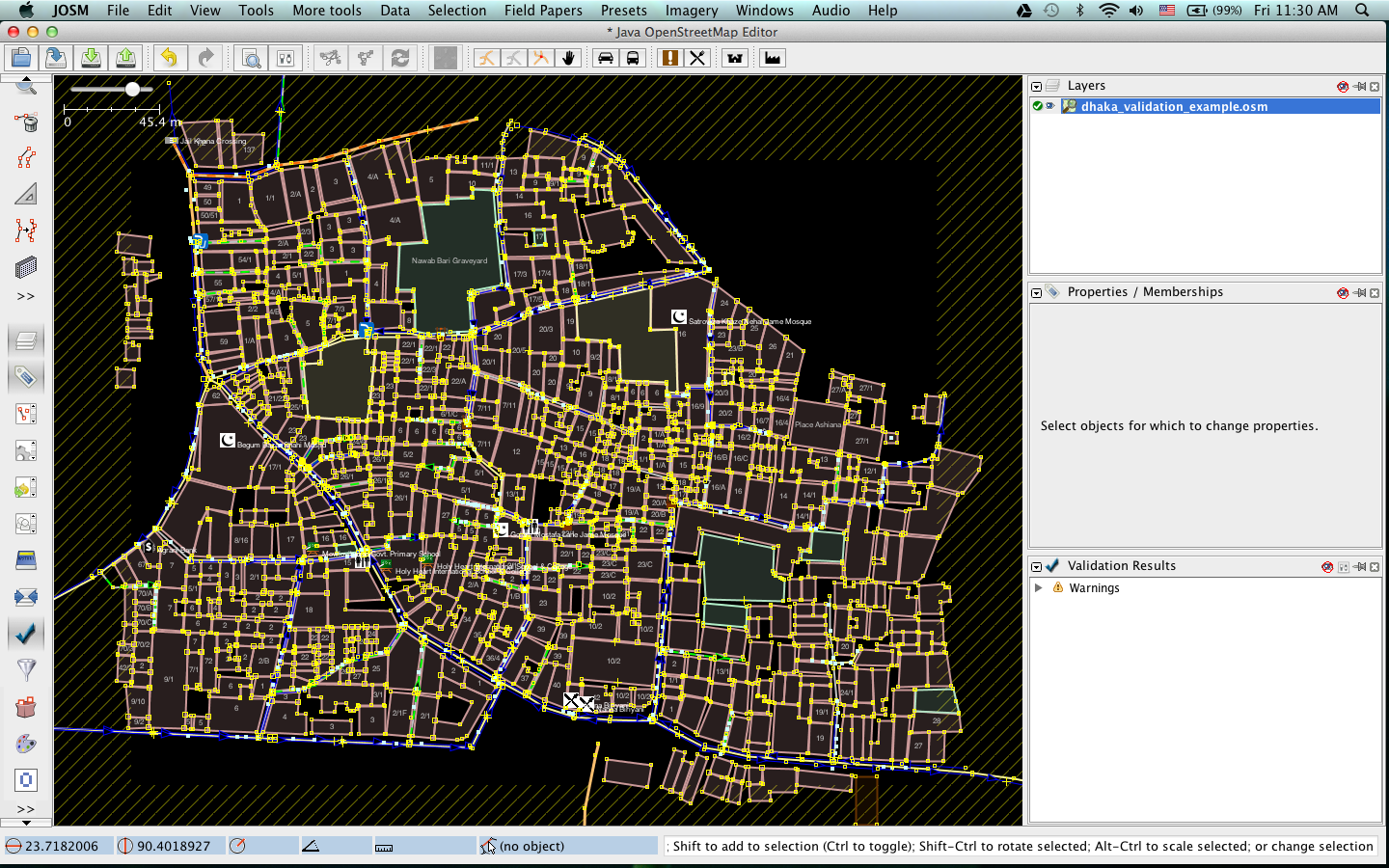


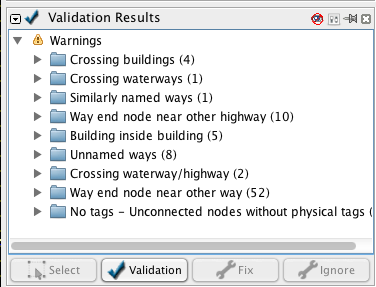
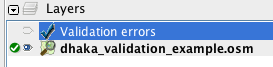
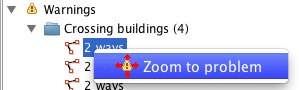
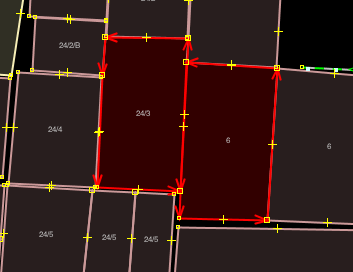
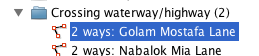

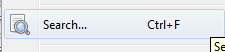
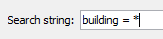
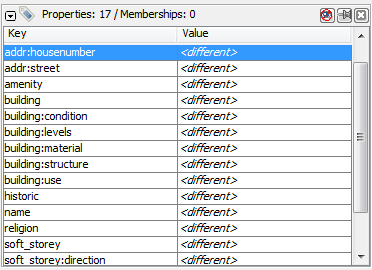
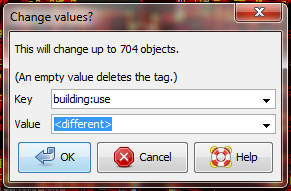
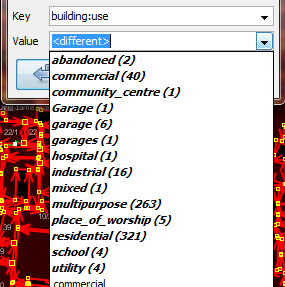
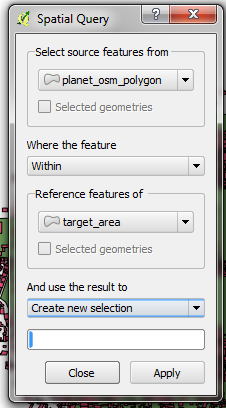
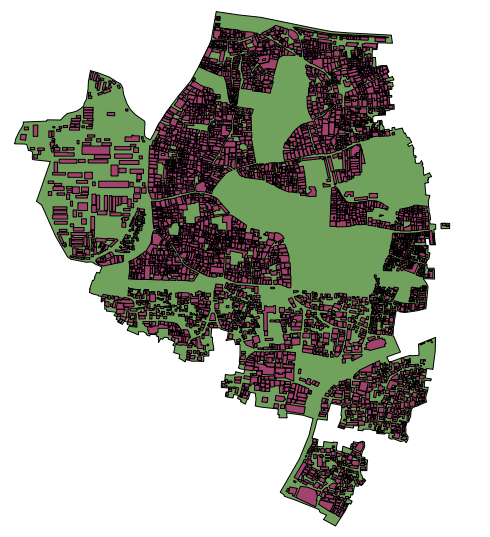
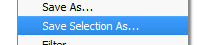
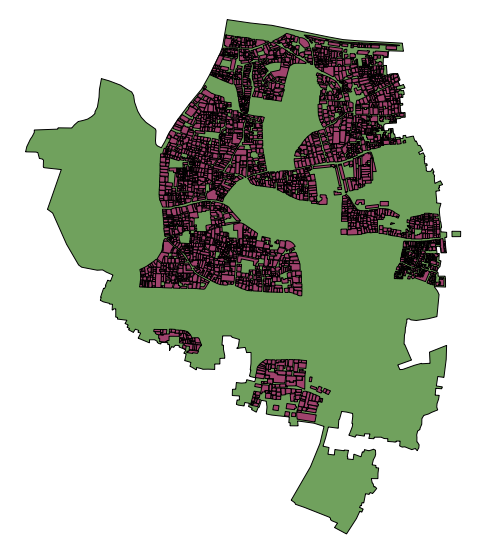
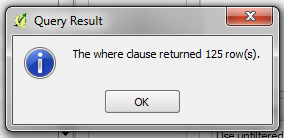
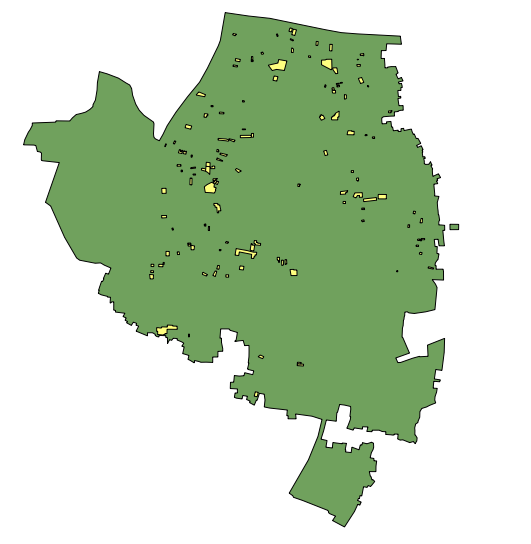
 Terug naar begin van de pagina
Terug naar begin van de pagina